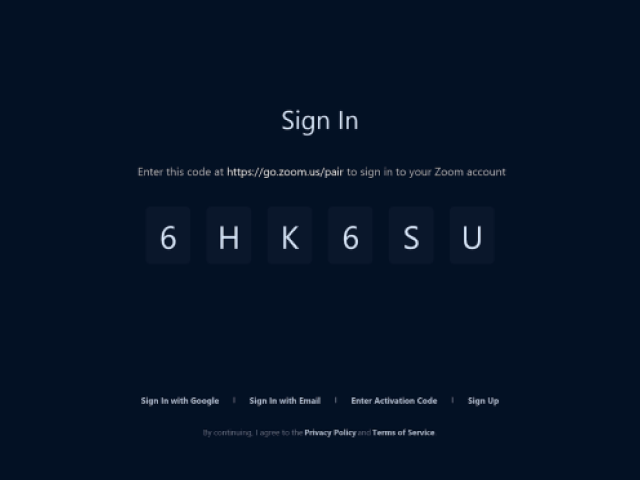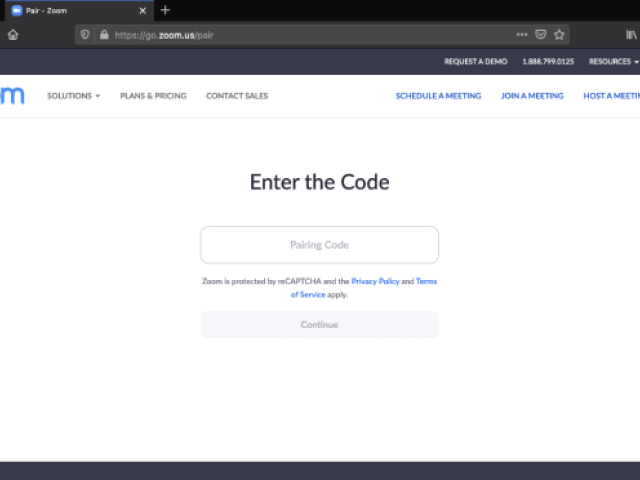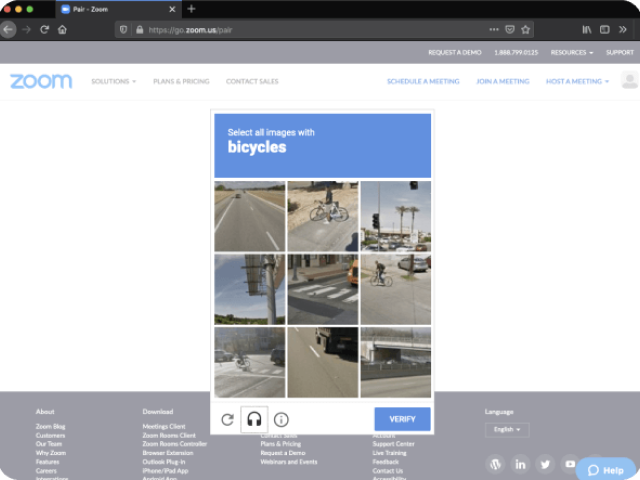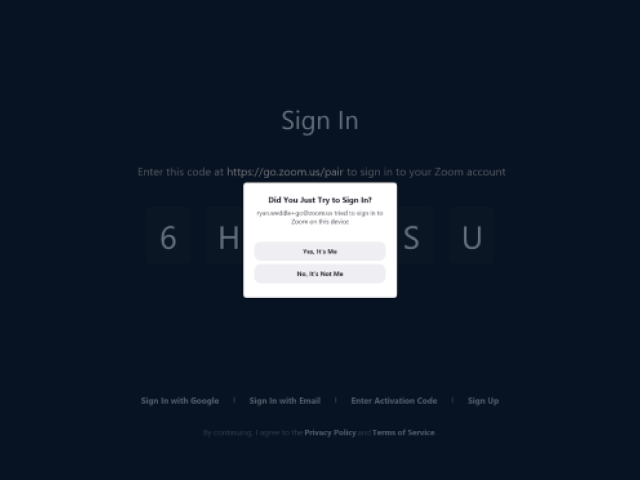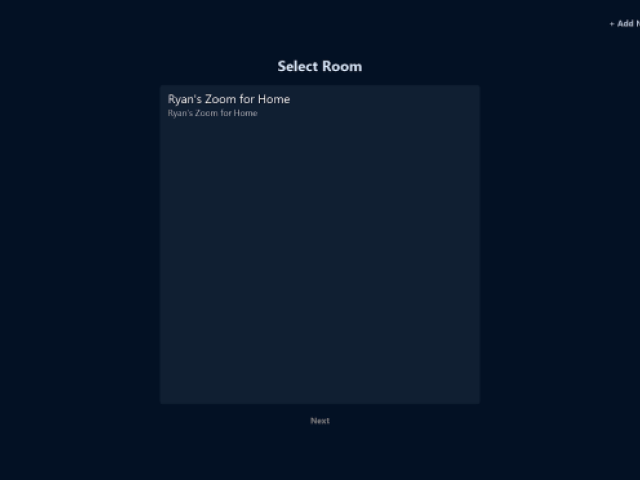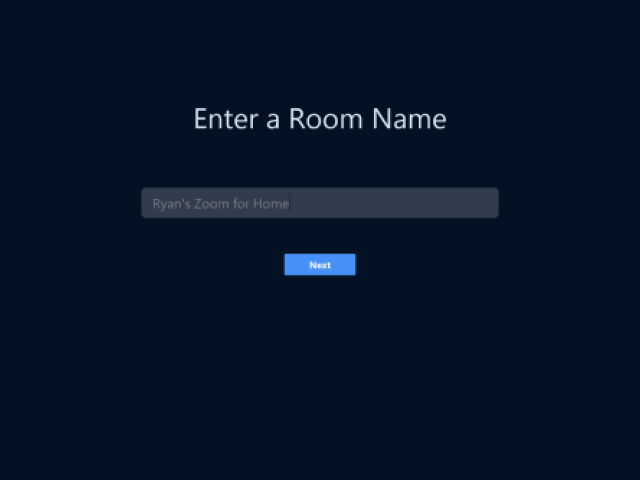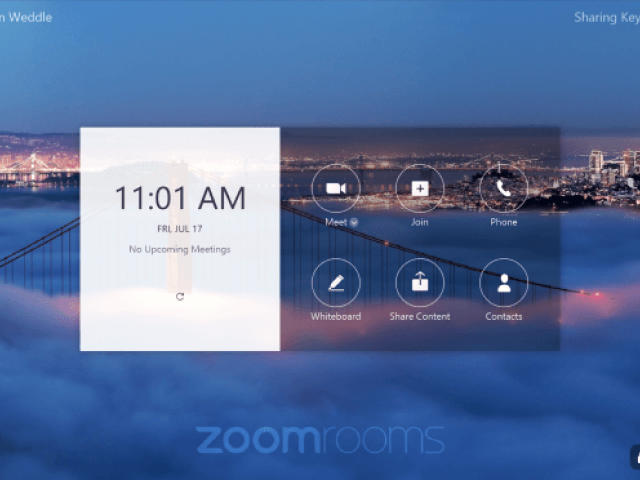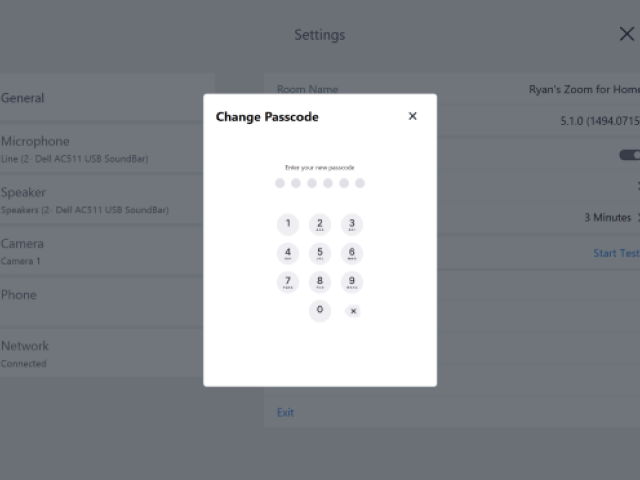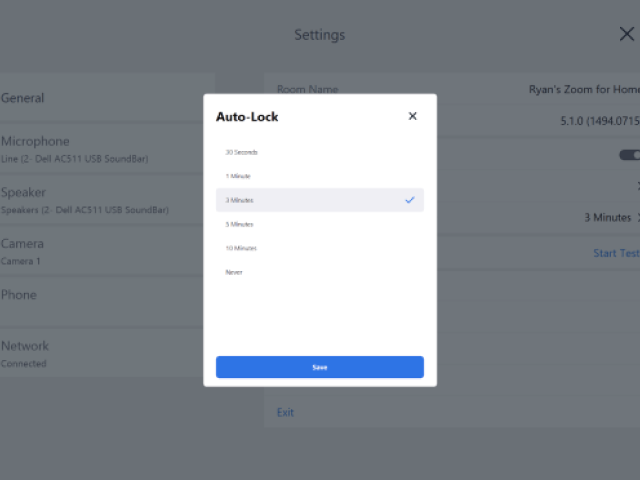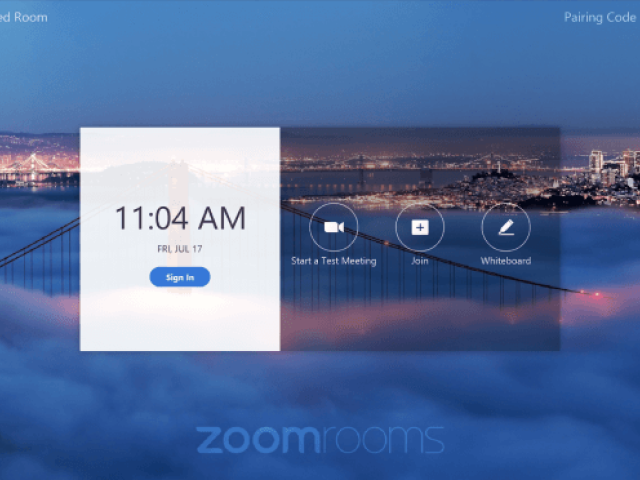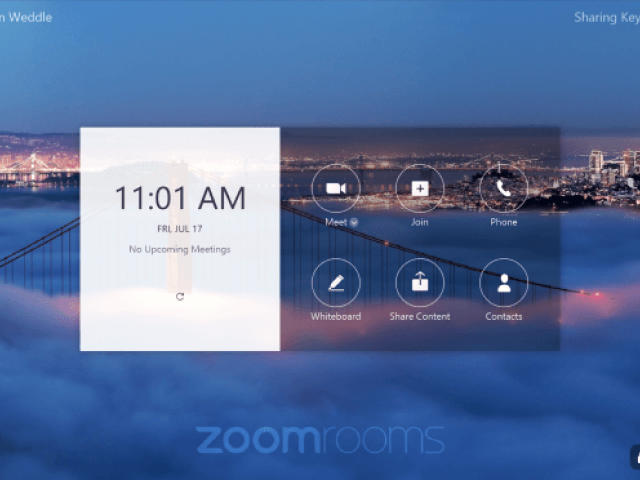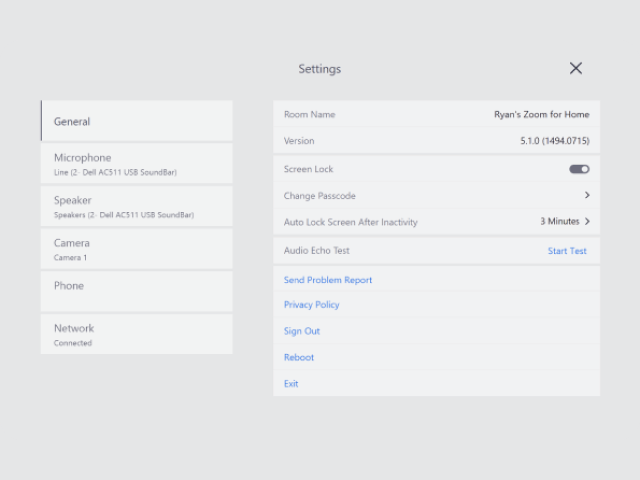Ev Aygıtları için Son Kullanıcı Tarafından Yönetilen Zoom'u Kullanmaya Başlama

Zoom for Home, Zoom kullanıcılarının ev cihazları için özel Zoom'dan toplantılara katılmasını sağlayarak ses, video konferans ve kablosuz ekran paylaşımı için entegre bir deneyim sağlar.
Kullanıcılar kendi Zoom for Home cihazlarını kurabilir veya BT departmanları Zoom for Home cihazlarını merkezi olarak sağlayabilir ve yönetebilir.
Zoom for Home, Zoom for Home sertifikalı veya uyumlu cihazlar ile tüm Zoom kullanıcıları tarafından kullanılabilir. Zoom for Home'u kullanmak için özel bir lisans gerekmez. Herhangi bir Temel (ücretsiz), Pro, İşletme veya Kurumsal kullanıcısı Zoom for Home'u kullanabilir.
Zoom for Home tek bir kullanıcı tarafından kurulabilir veya şirketiniz sizin için Zoom for Home sağlayabilir ve yönetebilir.
Zoom Rooms'u kurmadan önce aşağıdaki adımlar önerilir:
Zoom for Home, Zoom for Home sertifikalı veya uyumlu cihazlar ile tüm Zoom kullanıcıları tarafından kullanılabilir. Zoom for Home'u kullanmak için özel bir lisans gerekmez. Herhangi bir Temel (ücretsiz), Pro, İşletme veya Kurumsal kullanıcısı Zoom for Home'u kullanabilir.